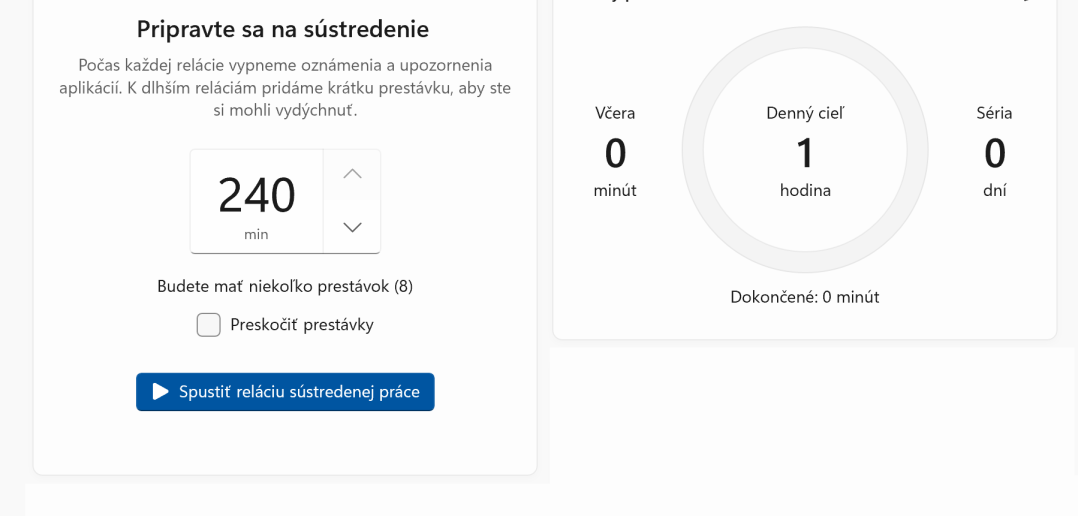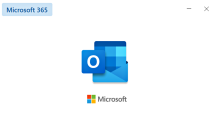Režim notifikácií a sústredenia prešiel vo Windows zmenou.
Nový systém Windows 11 poskytuje prepojenie s aplikáciou Hodiny, kde prináša režim relácie sústredenej práce. Je dôležité mať aplikáciu Hodiny nainštalovanú v systéme, hoci po novom sa dá odobrať. Je totiž priamo naviazaná na režim sústredenia.
Režim sústredenia sa dá zapnúť z centra oznámení a to rýchlym navolením počtu minút, po ktoré nechcete prijímať žiadne notifikácie. Na trvalé zastavenie notifikácií je potrebné otvoriť okno Nastavenia – Systém – Oznámenia a zvoliť režim Nerušiť.
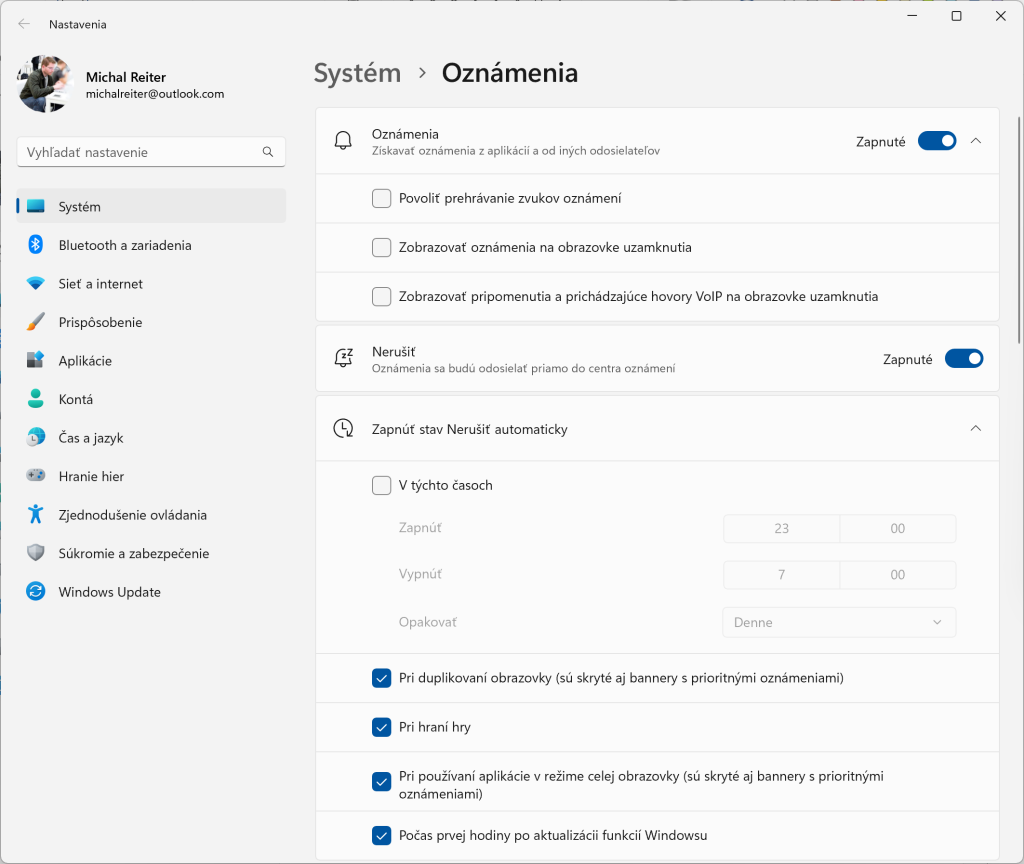
Funkcia, ktorá sa volá Sústredenie sa takisto nachádza v nastaveniach v časti Systém. Toto môže používateľov pomýliť, keďže režim Sústredenie je priamo naviazaný na oznámenia, ktoré sa budú zobrazovať v systéme. Kým doteraz bolo potrebné manažovať aplikácie, ktoré budú mať oznámenia povolené, alebo tie ktorým ich zobrazovanie zakážete, teraz je to jednoduchšie a bez zmien v notifikačných nastaveniach.
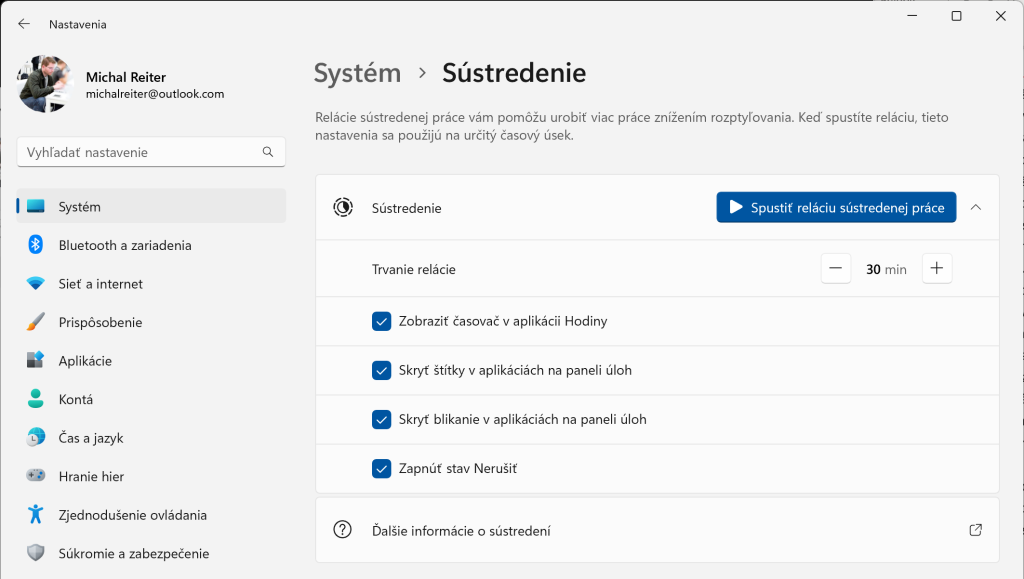
Maximálny čas režimu sústredenia v jednej relácii je 240 minút, čiže takýmto spôsobom si môžete nastaviť 4 hodiny nerušenej práce bez toho, aby sa zobrazovali rôzne notifikácie z aplikácií. Zároveň sa zapne stav Nerušiť.
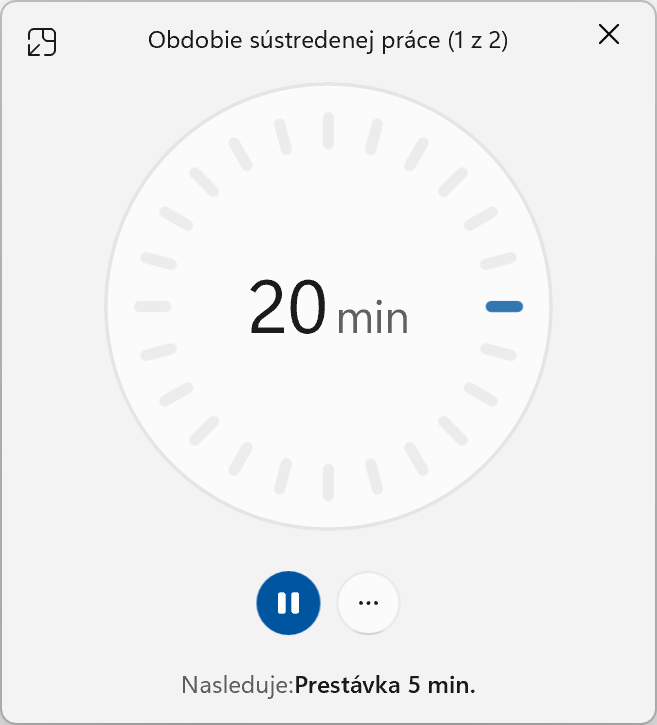
Istá forma režimu sústredenia sa dá zapnúť aj trvale. V tomto dochádza k prelínaniu spomínaných funkcií, Oznámenia a Sústredenie. Na trvalé zastavenie notifikácií bez toho, aby ich bolo treba upravovať ručne, sa dá použiť spomínaný režim Nerušiť. To je systém ktorý poznáte aj s Windows 10.
Je to zároveň jediný spôsob, ako mať trvalo zablokované oznámenia z iných aplikácií. Tento režim sa dá kedykoľvek vypnúť, prípadne si nastavíte automatické udalosti, na základe ktorých sa zapne napríklad pri prehrávaní obsahu v celoobrazovkovom režime alebo hraní hier.
Prečítajte si aj: